win7管理工具打不开怎么办 win7打不开管理工具服务处理方法
更新时间:2022-11-24 11:22:25作者:runxin
在日常使用win7系统的过程中,计算机管理工具可以帮助用户对电脑的服务和应用程序以及系统工具方面进行一些必要设置,可是近日有些用户却遇到了win7电脑管理工具打不开的情况,对此win7管理工具打不开怎么办呢?今天小编就来教大家win7打不开管理工具服务处理方法。
具体方法:
1、打开运行,在输入regedit,回车打开注册表编辑器;
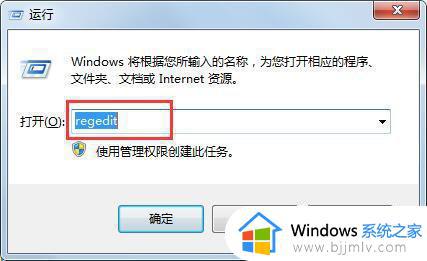
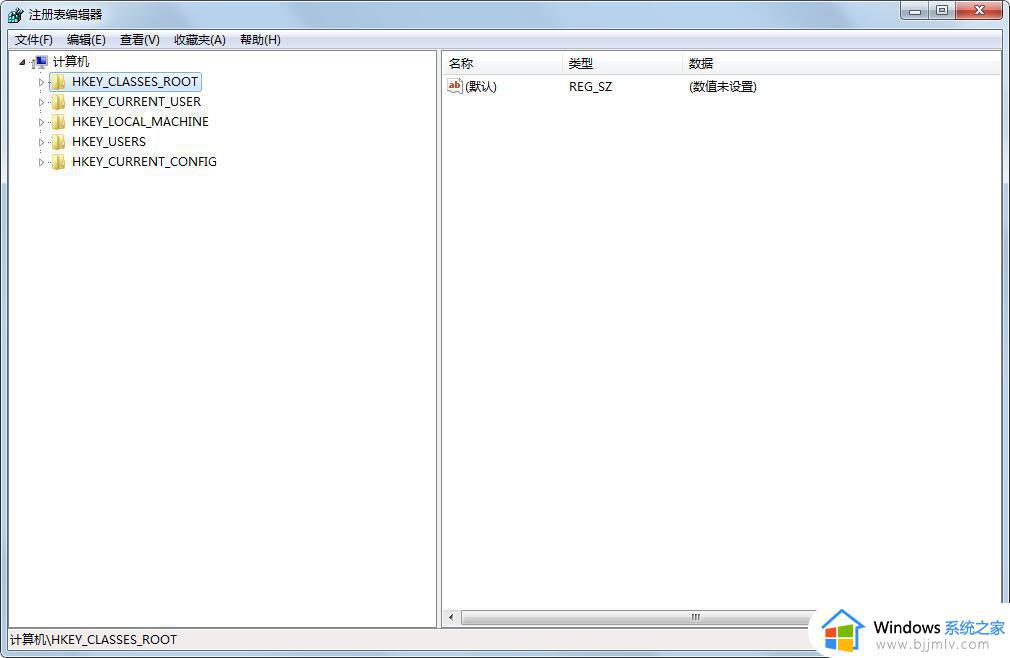
2、找到HKEY_CLASSES_ROOT\CLSID\{20D04FE0-3AEA-1069-A2D8-08002B30309D}\shell\Manage\command;
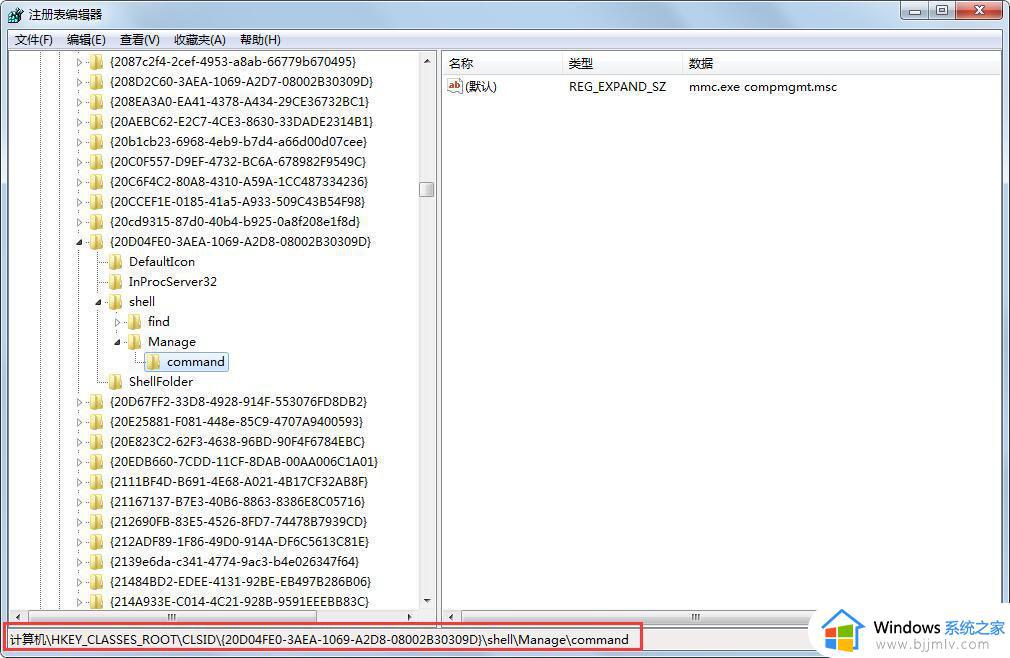
3、在右侧默认上点击双击;
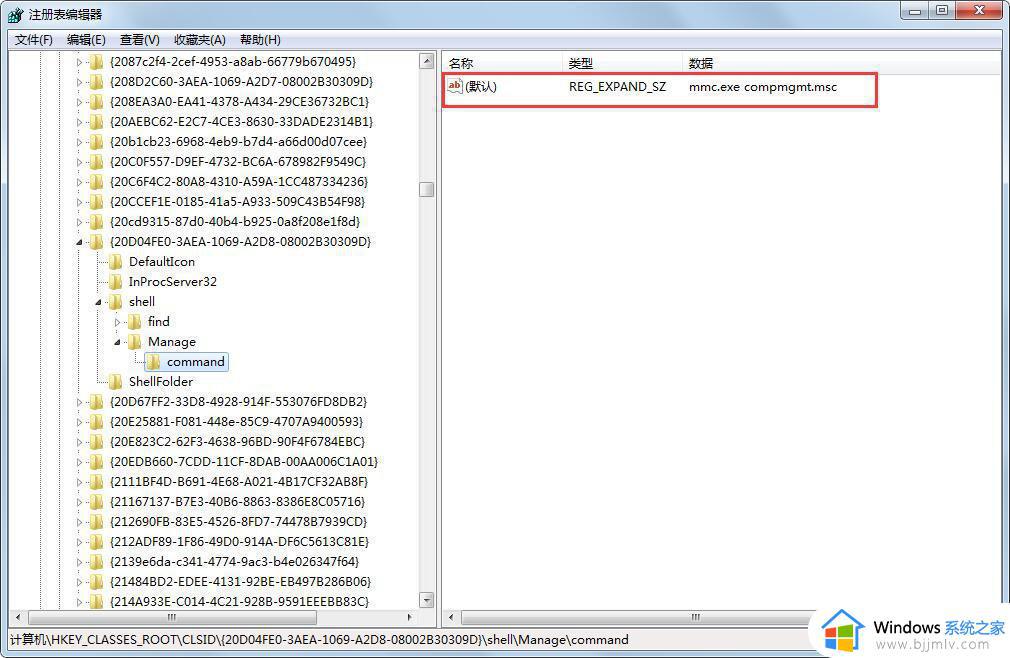
4、将数值数据改为mmc.exe %windir%\system32\compmgmt.msc,然后点击确定;
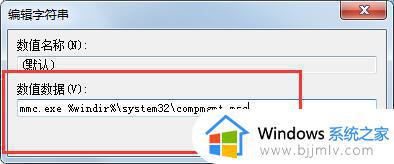
5、不用重启电脑,管理就可以打开了。
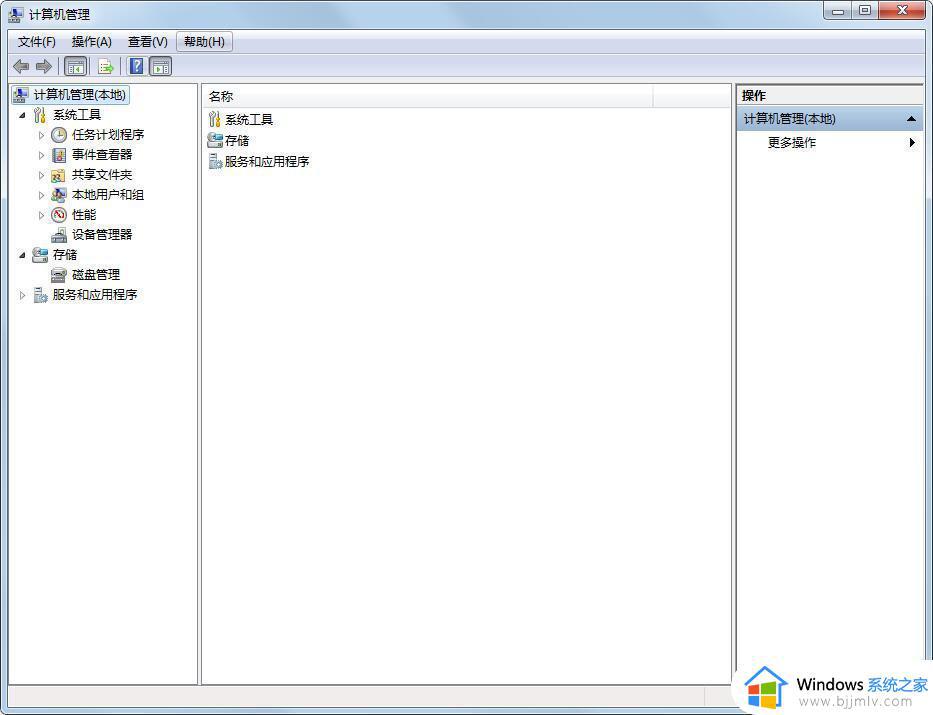
上述就是小编教大家的win7打不开管理工具服务处理方法了,碰到同样情况的朋友们赶紧参照小编的方法来处理吧,希望能够对大家有所帮助。
win7管理工具打不开怎么办 win7打不开管理工具服务处理方法相关教程
- win7清理工具在哪里 win7怎么打开清理工具
- win7截图工具不见了怎么办 win7截图工具没有了处理方法
- win7截图工具无法运行怎么办 win7截图工具打不开了解决方法
- win7电脑怎么打开开发者工具 win7电脑开启开发者工具方法
- win7的任务管理器怎么打开 win7任务管理器打开方法
- Win7如何打开画图工具 Win7打开画图工具的步骤
- win7打开任务管理器的方法 win7怎么打开任务管理器快捷键
- win7打不开任务管理器怎么办 win7无法调出任务管理器处理方法
- win7任务管理器无法打开解决方法 win7任务管理器打不开怎么办
- win7找不到输入法工具栏怎么办 win7电脑输入法工具栏不见了怎么处理
- win7系统如何设置开机问候语 win7电脑怎么设置开机问候语
- windows 7怎么升级为windows 11 win7如何升级到windows11系统
- 惠普电脑win10改win7 bios设置方法 hp电脑win10改win7怎么设置bios
- 惠普打印机win7驱动安装教程 win7惠普打印机驱动怎么安装
- 华为手机投屏到电脑win7的方法 华为手机怎么投屏到win7系统电脑上
- win7如何设置每天定时关机 win7设置每天定时关机命令方法
热门推荐
win7系统教程推荐
- 1 windows 7怎么升级为windows 11 win7如何升级到windows11系统
- 2 华为手机投屏到电脑win7的方法 华为手机怎么投屏到win7系统电脑上
- 3 win7如何更改文件类型 win7怎样更改文件类型
- 4 红色警戒win7黑屏怎么解决 win7红警进去黑屏的解决办法
- 5 win7如何查看剪贴板全部记录 win7怎么看剪贴板历史记录
- 6 win7开机蓝屏0x0000005a怎么办 win7蓝屏0x000000a5的解决方法
- 7 win7 msvcr110.dll丢失的解决方法 win7 msvcr110.dll丢失怎样修复
- 8 0x000003e3解决共享打印机win7的步骤 win7打印机共享错误0x000003e如何解决
- 9 win7没网如何安装网卡驱动 win7没有网络怎么安装网卡驱动
- 10 电脑怎么设置自动保存文件win7 win7电脑设置自动保存文档的方法
win7系统推荐
- 1 雨林木风ghost win7 64位优化稳定版下载v2024.07
- 2 惠普笔记本ghost win7 64位最新纯净版下载v2024.07
- 3 深度技术ghost win7 32位稳定精简版下载v2024.07
- 4 深度技术ghost win7 64位装机纯净版下载v2024.07
- 5 电脑公司ghost win7 64位中文专业版下载v2024.07
- 6 大地系统ghost win7 32位全新快速安装版下载v2024.07
- 7 电脑公司ghost win7 64位全新旗舰版下载v2024.07
- 8 雨林木风ghost win7 64位官网专业版下载v2024.06
- 9 深度技术ghost win7 32位万能纯净版下载v2024.06
- 10 联想笔记本ghost win7 32位永久免激活版下载v2024.06